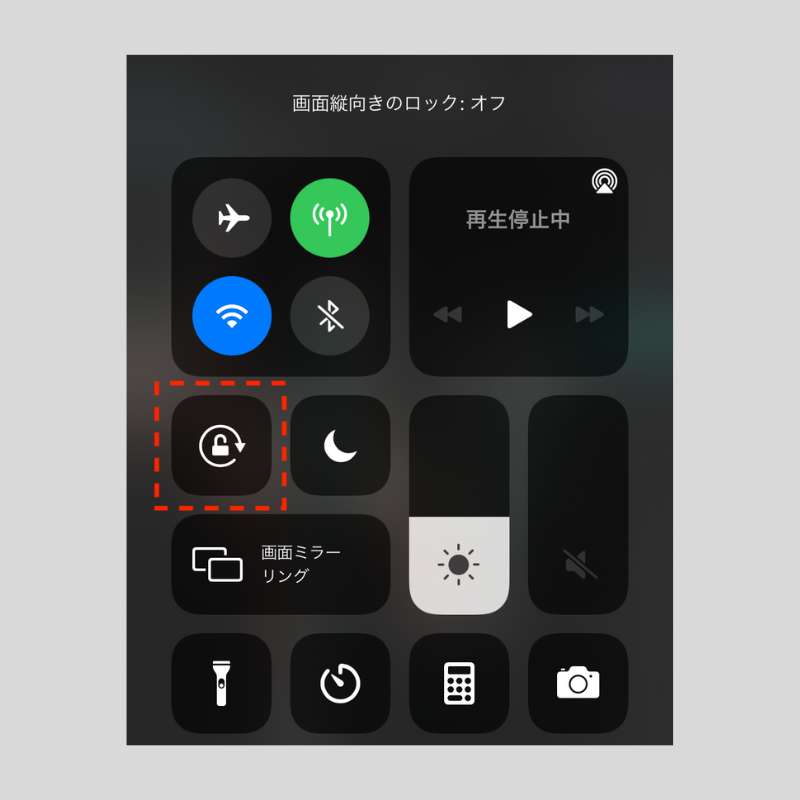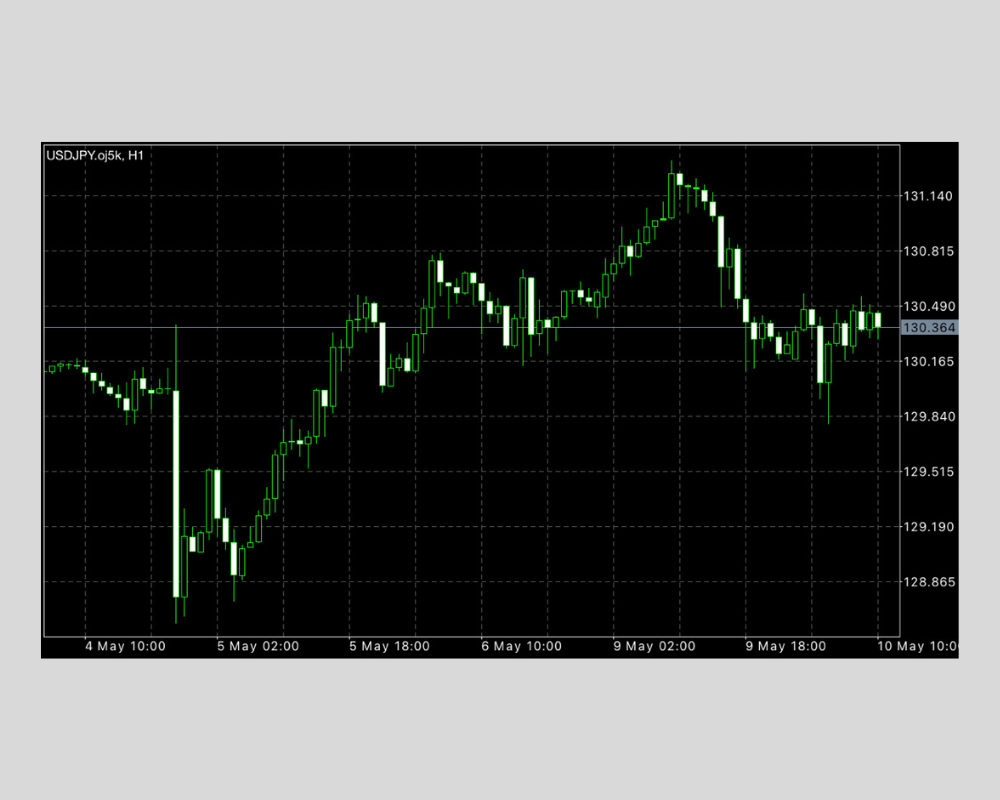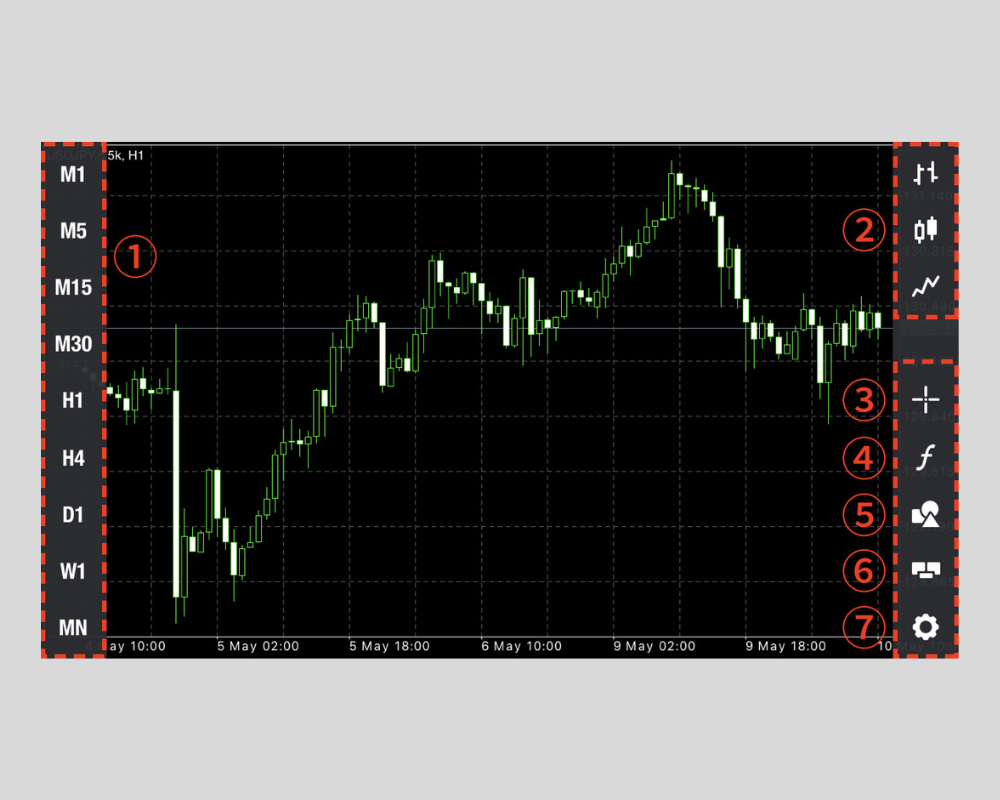iPhone版MT4(メタトレーダー4)でチャートを横向きに表示する方法
iPhone版MT4アプリのチャートは、デフォルトでは縦向きの画面ですが、スマホを持つ向きを変えると横長の画面でチャートを見られます。
分析のやり方に応じて使い分けましょう。
チャートを横向きに表示する方法
iPhoneのコントロールセンターを表示させて、「画面縦向きのロック」がかかっているか確認します。
ロックがオンの場合は、アイコンをタップしてオフにします。
- <コントロールセンターの表示方法>
- iPhone X以降:画面右上から下にスワイプ
- iPhone SE、iPhone 8以前:画面の下から上にスワイプ
iPhone版MT4アプリで「チャート」の画面を開いてスマホを横向きに持ち替えると、チャートが横画面で表示されます。
横長チャート画面の見方
縦長のチャート画面でできることは、横長のチャート画面でもほとんどが可能です。
チャートだけが表示されている状態でチャート上をタップすると、画面左右に各操作アイコンが出てきます。
- ①チャート期間
- ②チャートの種類(上からバーチャート、ローソク足、ラインチャート)
- ③クロスヘアモード
- ④インジケーターの追加、削除
- ⑤オブジェクト(描画)の追加、削除
- ⑥ワンクリック取引モード
- ⑦その他のチャート設定
ちなみに、⑥ワンクリック取引モードは縦長のチャート画面では選択できません。
ワンクリック取引を利用する場合は、チャートを横向きに表示しましょう。
iPhone版MT4の操作方法を学びたい方へオススメコンテンツ

OANDA証券では、インジケーターの設定方法、成行注文や指値注文といった様々な注文方法のやり方、チャートの色や時間軸の変更方法といった基本操作など、iPhone版MT4の操作方法に関するあらゆる記事の提供を行っています。
またOANDA証券では、お客様の声を元に約70種類以上のMT4に関するオリジナルインジケーターを開発しており、実際の取引ですぐに役立ちます(※オリジナルインジケーターの設定はPC版のみ可能)。
OANDA証券の口座をお持ちの方は、自由にダウンロードをして利用できるので、ぜひ口座開設を検討してください(※一部、会員ステータスによるダウンロード制限あり)。
さらに専門家によるテクニカル分析の使い方も解説しているので、ぜひ参考にしながら取引にお役立てください。
本ホームページに掲載されている事項は、投資判断の参考となる情報の提供を目的としたものであり、投資の勧誘を目的としたものではありません。投資方針、投資タイミング等は、ご自身の責任において判断してください。本サービスの情報に基づいて行った取引のいかなる損失についても、当社は一切の責を負いかねますのでご了承ください。また、当社は、当該情報の正確性および完全性を保証または約束するものでなく、今後、予告なしに内容を変更または廃止する場合があります。なお、当該情報の欠落・誤謬等につきましてもその責を負いかねますのでご了承ください。